ワークスペースは、ファクトリ OS イメージの作成に必要な OEM 所有のアプリ、ドライバー、その他の資産を整理するのに役立つ作業ディレクトリです。 ファクトリ OS イメージの操作を開始するには、Windows システム キット (WSK) のツールを使用してワークスペースを作成します。 イメージをビルドする際は、ワークスペース内でのカスタマイズおよび付帯品を、WSK 内のパッケージと組み合わせます。
デバイス設計ごとに 1 つのワークスペースを作成することも、同じワークスペースを使用して多数のデバイス設計を作成することもできます。 Git などのツールを使用して、ワークスペースのバージョン管理を行うことができます。 各デバイス設計は、独自のイメージ構成ファイルによって定義されます。
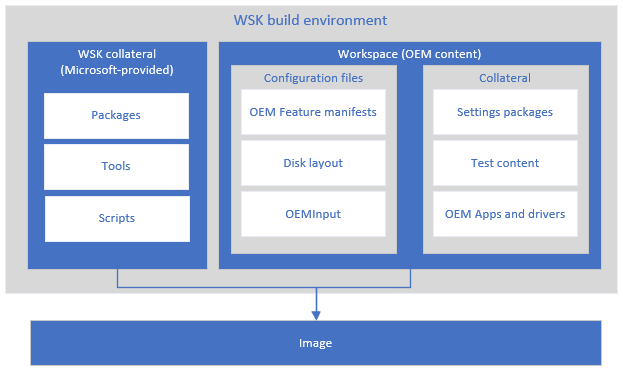
前提条件
- Windows 10 バージョン 1607 以降および 15GB 以上の空き領域を備えたテクニシャン PC (作業用 PC)。
Windows システム キット
Windows システム キットには、以下が含まれます。
- ファクトリ OS
- Windows イメージの作成に役立つツール、サンプル、およびテスト証明書。
Windows システム キット環境を実行する
ISO をドライブ (例: C:) としてマウントします。 そこから Windows システム キットを使用するか、Robocopy などのツールを使用して固定の場所にインストールできます。
新しいワークスペースとサンプル ファイルを作成する
管理者として Windows システム キット ビルド環境を起動します。つまり、管理者コマンド ウィンドウを開き、ISO をマウントした場所から SetImagGenEnv.cmd を実行します。
E:\SetImagGenEnv.cmd {CEIPON | CEIPOFF}Note
追加のパラメーターを指定せずに
SetImagGenEnv.cmdを実行すると、カスタマー エクスペリエンス向上プログラムにオプトインするように求めるダイアログが表示されます。これによって、Windows キットの改善に役立つ Microsoft のデータが提供されます。 ダイアログを非表示にし、以下のいずれかのパラメーターを指定することで、オプトインまたはオプトアウトを選択できます。 自動設定で WSK を使用している場合は、これらのパラメーターを使用してください。- CEIPON: カスタマー エクスペリエンス向上プログラムのデータ収集にオプトインします。 収集されるデータについては、「Windows システム キットによって収集されるテレメトリ」を参照してください。
- CEIPOFF: カスタマー エクスペリエンス向上プログラムのデータ収集にはオプトインしません
ワークスペース フォルダーを作成します (例:
C:\Workspace)。 ディレクトリがまだ存在していない場合は、このコマンドによって作成されます。 このスクリプトによって、一連のサンプル ファイルが用意されます。これを変更することで独自の設計を作成できます。最初のイメージでは、ファクトリ OS 第2 世代仮想マシン (VHDX) を作成する準備をすることをお勧めします。
PrepWSKWorkspace "C:\Workspace" -Product FactoryOS -VM物理デバイス (FFU) の作成を準備するには、-VM を省略します。
PrepWSKWorkspace "C:\Workspace" -Product FactoryOSさまざまなオプションを指定してこのコマンドを複数回実行することにより、新しいサンプル ファイル セットを作成できます。 同じワークスペース フォルダーを繰り返し再利用できます。 既定では、PrepWSKWorkspace から、変更したファイルが上書きされないことを確認するように求められます。
詳細については、「PrepWSKWorkspace 構文」を参照してください。
既にワークスペースを作成している場合
既にワークスペースを作成している場合は、PrepWSKWorkspace を実行することなく再利用できます。
既存のワークスペースから作業を開始するには:
管理者として Windows システム キット ビルド環境を起動します。つまり、管理者のコマンド ウィンドウを開き、マウント済みの WSK ISO から
SetImagGenEnv.cmdを実行します。コマンド プロンプトで、ワークスペース フォルダーに移動します
cd c:\workspaceワークスペース フォルダーから
SetWSKWorkspaceRootを実行して、WSK が必要なファイルをプルするプライマリの場所として既存のワークスペースを設定します。SetWSKWorkspaceRoot
次のステップ
- 今すぐ試してみる場合は、 VM については、こちらに進んでカスタマイズなしでイメージをビルドします。
- アプリ、ドライバー、言語などを追加して、イメージをカスタマイズします。
- 機能マニフェスト ファイルとイメージ構成ファイルの詳細を確認します。